操作场景
本文主要介绍如何授予子账号产品/设备级访问控制权限。
- 产品级访问控制权限可以让子账号对自己创建的产品,或主账号为其创建的产品,拥有访问控制能力。
- 设备级访问控制权限,子账号只拥有主账号为其创建的设备的访问控制能力。
按策略语法创建方式授权
创建策略
- 登录腾讯云 访问管理控制台,单击左侧菜单栏【策略】。
- 进入策略管理页面,单击【新建自定义策略】。
- 在弹出选择创建策略方式页面,选择【按策略语法创建】。
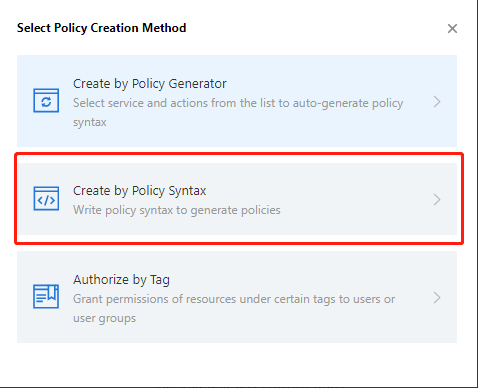
- 选择“空白模版”,单击【下一步】。
- 填写自定义策略名称,并按照策略模版编辑策略内容。示例代码如下:
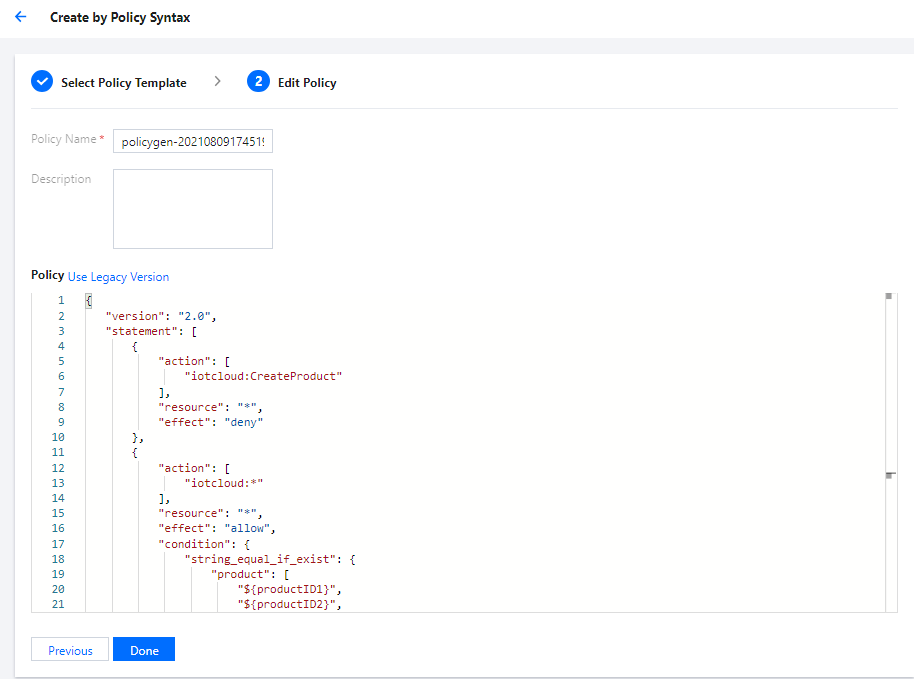
{ "version": "2.0", "statement": [ { "action": [ "iotcloud:CreateProduct" ], "resource": "*", "effect": "deny" }, { "action": [ "iotcloud:*" ], "resource": "*", "effect": "allow", "condition": { "string_equal_if_exist": { "product": [ "${productID1}", "${productID2}", "${productID3}" ] } } } ] }
关联策略
- 自定义策略创建完毕后,进入 用户列表 页面。
- 选择想要赋予权限的子账号,在“权限”那栏,单击【关联策略】。
- 搜索刚才创建的策略名称,选择后单击【确定】,完成授予策略中定义的权限。
策略说明
- 下面的策略模板表示禁止子账号创建产品权限。若要禁止子账号其它权限,可以将权限 API 名称写在 action 中,如 "iotcloud::DeleteDevice" 禁止删除设备权限。
{ "action": [ "iotcloud:CreateProduct" ], "resource": "*", "effect": "deny" } - 下面的策略模板表示其它权限(创建设备、删除设备等)均被允许。但只能在规定的产品下进行操作,对哪个产品开放此类权限取决于 product 列表中填入的 PID,用户将其中的 ${productID*} 替换成需要授权的物联网产品 productID 即可。
{ "action": [ "iotcloud:*" ], "resource": "*", "effect": "allow", "condition": { "string_equal_if_exist": { "product": [ "${productID1}", "${productID2}", "${productID3}" ] } } }
按标签方式授权
创建设备标签
- 进入物联网通信控制台,进入产品信息界面。若未添加产品与设备,需先进行添加操作,操作步骤详情请参见 设备接入准备。

- 单击“设备信息”页面的“标签信息”,单击【点击添加】按钮,填写 key 和 value 等信息进行设备标签添加。
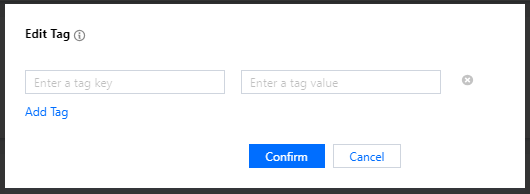
- 标签 key:支持英文、数字、下划线的组合,最多不超过16个字符。
- 标签 value:支持英文、数字、下划线的组合,最多不超过16个字符。
- 编辑完成后单击【确认】,即完成对“标签信息”的添加,设备信息中讲会展示相应的标签内容。
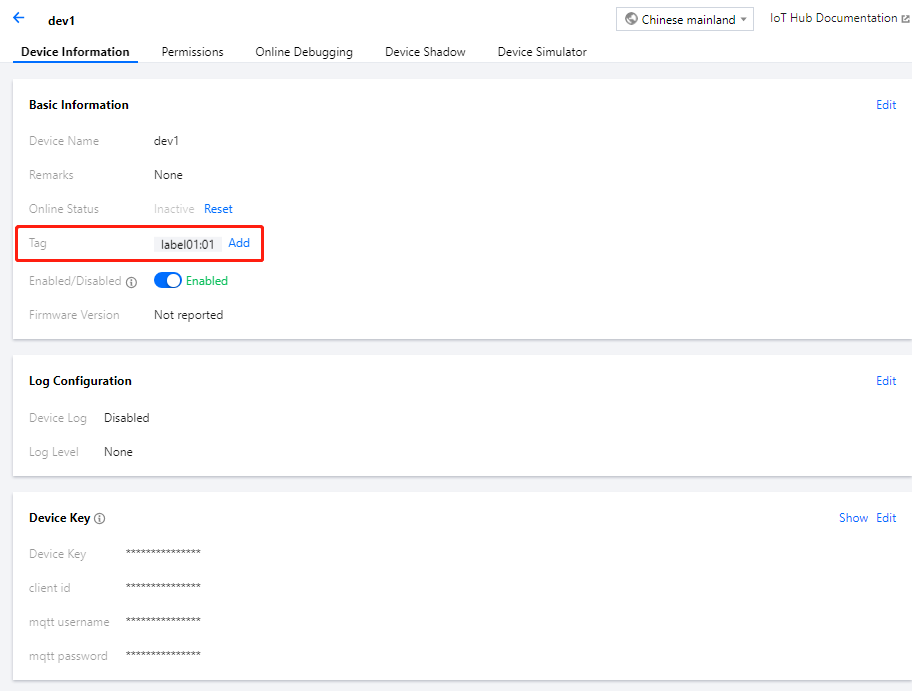
创建策略与关联策略
- 登录腾讯云 访问管理控制台,单击左侧菜单栏【策略】。
- 进入策略管理页面,单击【新建自定义策略】。
- 在弹出选择创建策略方式页面,选择【按标签授权】。
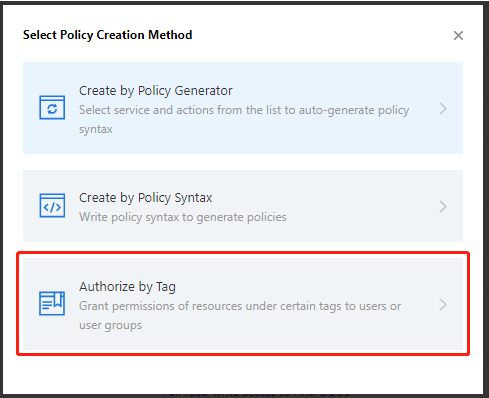
- 选择用户或用户组以及标签键与标签值。
说明:单个设备可支持输入多个标签,且设备与设备之间标签键与标签值不唯一。选择资源时可选中多个标签键和标签值,也可选择其中一组标签键和标签值去分配资源。一组标签键与标签值可以分配一个或多个设备资源给到子用户。
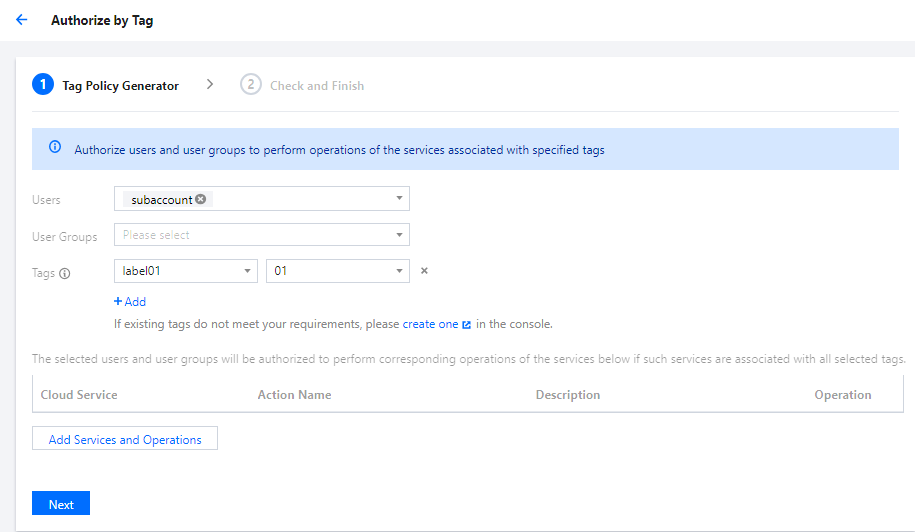
- 选中之后单击【下一步】进入检查页面。
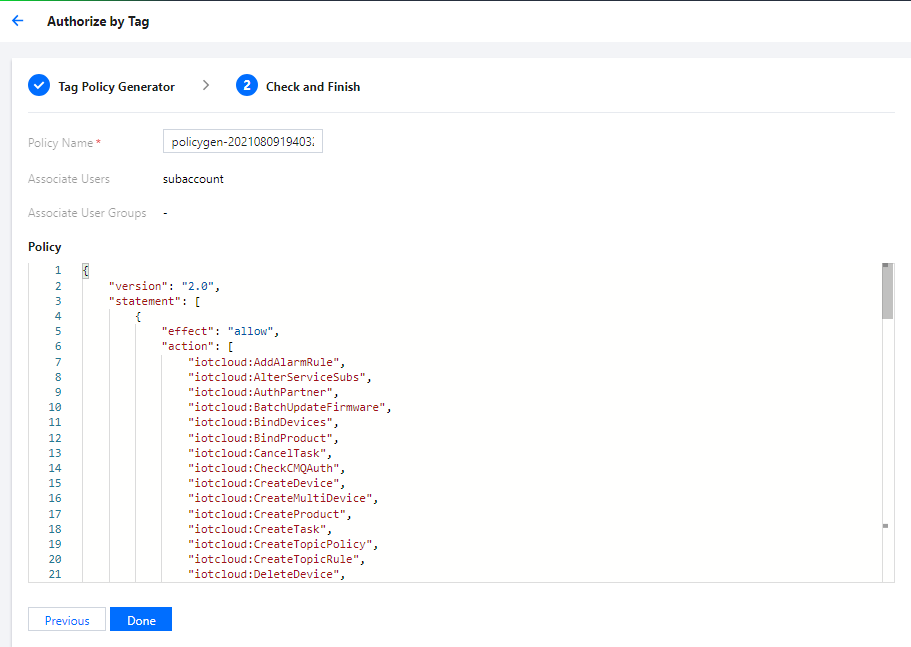
其中策略名称与策略信息内容可更改,确认无误后,单击【完成】即可完成策略的创建和策略的关联。
6. 由于物联网通信控制台的限制,设备资源被分配给子用户之后,子用户需获取到产品列表和设备列表信息才可进入设备信息界面,对授权的设备资源进行查看。因此,需要对产品列表和设备列表进行授权,可按照创建策略语法方式完成产品列表和设备列表信息的授权,授权代码如下:
{
"version": "2.0",
"statement": [
{
"action": [
"iotcloud:DescribeProducts",
"iotcloud:DescribeDevices"
],
"resource": "qcs::iotcloud:::ProductId/*",
"effect": "allow"
}
]
}
- 操作完成之后,被授权的子用户即可在控制台对相应的设备资源进行管理操作。
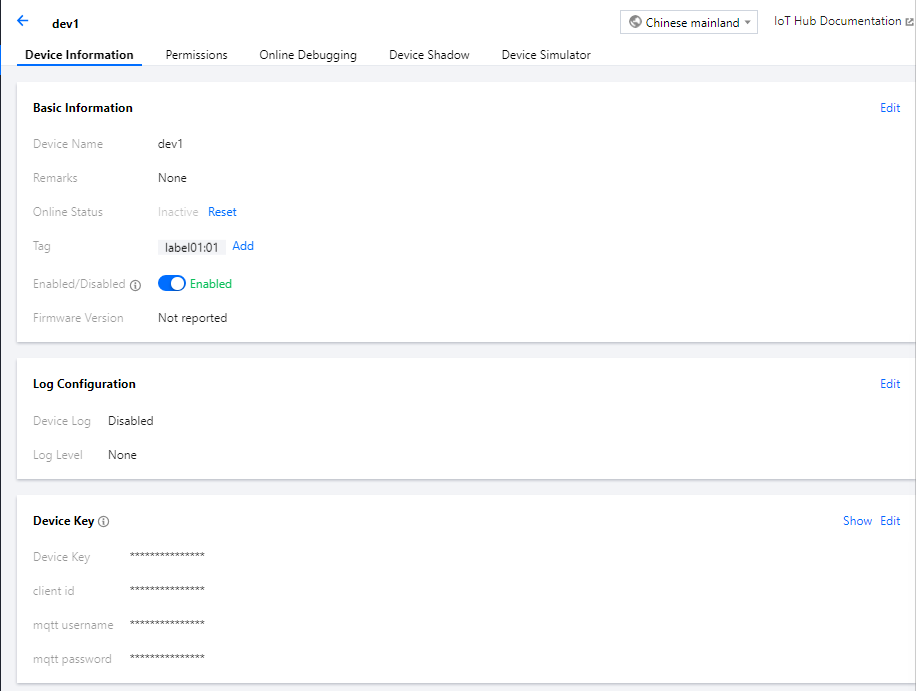
而未被授予的设备资源将无法查看。

 是
是
 否
否
本页内容是否解决了您的问题?